過去に紹介してきましたイラスト作成のテク
今回紹介するテクは、 リンクされた図 の機能を使って4コマ漫画を作るという内容です。
・セルの内容に合わせて図の中身を変えたい方
・リンクされた図を使いこなしたい方
・ Excelで漫画を作ってみたい方
~リンクされた図の有効活用~
リンクされた図の作り方
リンクされた図とは何か
Excelでは、
指定した範囲のセルをリンクされた図として登録でき、
指定のセルの内容が変わればリンクされた図の中身も変わる
という機能があります。
それでは、リンクされた図の作り方を説明していきます。
まずは、Excelのメモリ線は非表示にします。
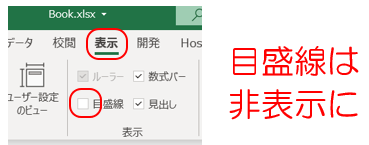
次に、指定したいセルを選んでコピー
そして、貼り付けたい位置(別にあとから移動できますが)に
右クリック – 形式を選択して貼り付け – リンクされた図 を選びます。

これで、指定したセルの中身が図に反映されるようになります。
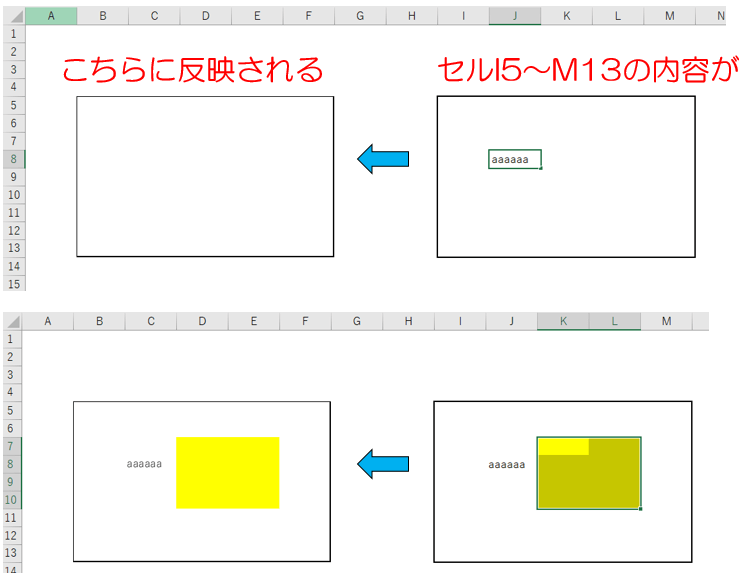
関数バーを見ると、指定したセルが反映されていますね。
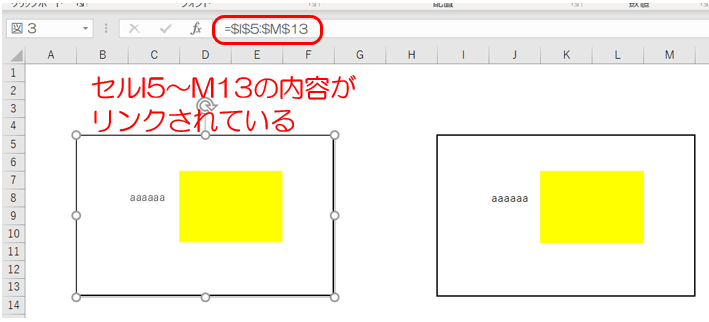
これだけです。特に難しいことはありません!!
4コマ漫画の作り方
漫画はコマにきれいにおさめないと見栄えが悪いですよね。
リンクされた図を使えば、余計な部分を切り取ってくれます!
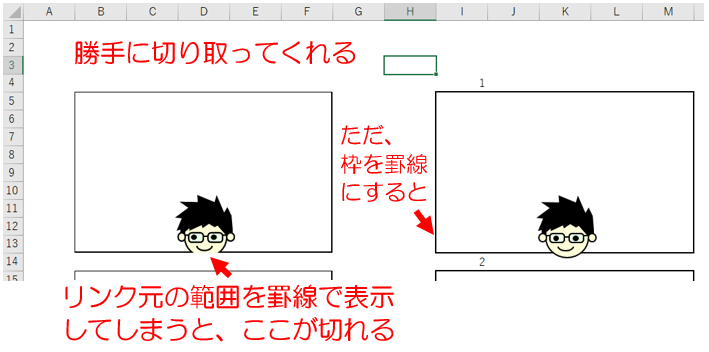
ここで、リンク元の範囲を区切るのに、罫線 で書くとよくないです。上の例のように図と重なる部分は線が消えてしまいます。
重なった部分の線が消える対策は2つあります。
① リンクされた図に枠線をつける
② リンク元の枠をオートシェイプ四角で書き、塗りつぶしを無くす
お薦めは②です。
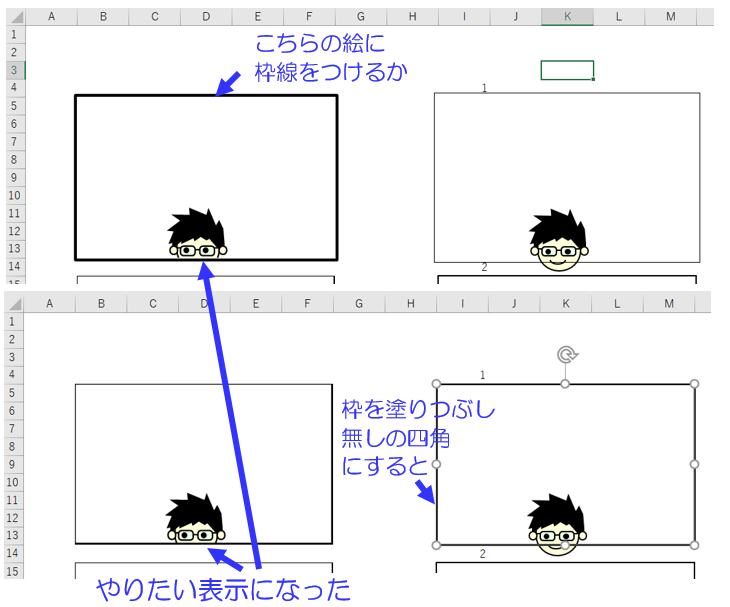
[ad05]
4コマ漫画を作るには、リンクされた図を4つ用意します。
リンク元ははみ出しても良いので、リンクされた図の方を見ながら吹き出しとかを調整します。
完成した4コマ漫画はこちら

4コマは つきのま で連載中なので、遊びに来てください!
4コマ漫画のExcelファイルは、テンプレート化して使用しています。
テンプレート化することで『必ず読み取り専用で開き、別ファイルで保存する』という工程になるので、元ファイルがキープされるからです。(下の記事で詳細を紹介しています。)
リンクされた図の他の使い方
例えば、電子検印のスタンプに応用
・スタンプの枠を作る
・文字の部分をリンクされた図にする
オートシェイプ内に文字を直接書いて、日付を変える時にオートシェイプを掴んで「あー、別の部分を掴んでもうたー」というイライラがなくなります。
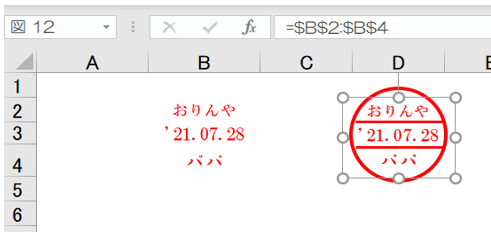
[ad06]
あとは、別記事で秘儀:プルダウンで選択したら絵が変わる術 を紹介していますので、良かったら見て下さい!
【Excel秘伝】エクセルでセルの内容に連動して図を切り替えるワザ紹介
おまけ
Excelテク集の目次は下の通り
(下のリンクから各項目に直接アクセスできます)
時短や快適さアップのテクニックが多くあります!!
最後まで見て頂き、ありがとうございました。
広告
広告
広告





